- Autor Abigail Brown [email protected].
- Public 2023-12-17 06:42.
- Naposledy změněno 2025-01-24 12:05.
Co je dobré vědět
- Windows: Otevřete okno Průzkumníka souborů. Vyberte složku Stahování. Zvýrazněte soubory, které chcete smazat. Klikněte pravým tlačítkem a vyberte Delete.
- macOS: Otevřete Finder a vyberte Stahování (v části Oblíbené). Zvýrazněte soubory, které chcete odstranit, a poté vyberte File > Přesunout do koše.
- Android: Otevřete prohlížeč Chrome a klepněte na tlačítko nabídky. Vyberte Stahování. Vedle položky, kterou chcete smazat, vyberte tlačítko nabídky > Delete.
Pokaždé, když si stáhnete soubor přes webový prohlížeč, uloží se na pevný disk vašeho zařízení a zůstane tam, i když už ho nepotřebujete. Postupem času tato stahování zabírají místo na pevném disku. Zde je návod, jak tyto stažené soubory odstranit z výchozího umístění stažených souborů v libovolném operačním systému.
Jak smazat stažené soubory ve Windows
Přístup k Průzkumníku souborů vám umožňuje odstranit stažené soubory.
-
Otevřete nové okno Průzkumníka souborů.

Image -
Vyberte složku Stahování, která se často nachází v levém podokně nabídky pod Tento počítač, Rychlý přístup nebo obojí. Pokud tuto možnost nevidíte, možná budete muset ručně přejít na C:\Users\ uživatelské jméno Stahování.

Image V této cestě je C: písmeno jednotky obsahující vaši instalaci systému Windows a uživatelské jméno je vaše uživatelské jméno na vašem počítači.
-
Zobrazí se seznam stažených souborů a složek. Vyberte jeden nebo více, které chcete smazat, a klikněte pravým tlačítkem.

Image Rychlý způsob, jak vybrat všechny soubory ve složce pro stahování, je kliknout na jeden soubor a poté použít klávesovou zkratku Ctrl+ A. To zvýrazní všechny soubory a složky ve složce Download. Poté můžete smazat všechny soubory najednou.
-
V kontextové nabídce, která se zobrazí, klikněte na Smazat.
Další způsoby smazání těchto souborů a složek jsou po výběru souborů stisknout klávesu Delete na klávesnici nebo vybrat Deletemožnost z nabídky File.

Image - Může se zobrazit varovné dialogové okno s dotazem, zda jste si jisti, že chcete tato stažená data přesunout do koše. Pokračujte kliknutím na Yes.
- Stažené soubory jsou umístěny do koše, ale stále jsou uloženy na pevném disku. V důsledku toho jste neuvolnili žádný nový úložný prostor, dokud nevyprázdníte koš.
Jak smazat stažené soubory v systému macOS
Aplikace Finder vám může pomoci najít stažené soubory ke smazání.
-
Spusťte aplikaci Finder pomocí ikony smajlíka v levém dolním rohu obrazovky v doku pro macOS.

Image -
Zobrazí se nové okno Finderu. Klikněte na Stahování v levém podokně nabídky pod nadpisem Oblíbené.

Image - V této složce se zobrazí soubory, které jste stáhli do výchozího umístění. Vyberte jeden nebo více souborů, které chcete smazat.
- Ručně přetáhněte soubory do Trash, který se nachází v pravém dolním rohu obrazovky, nebo vyberte File >Přesunout do koše z nabídky Finder . Tyto stažené soubory můžete přesunout do koše také pomocí klávesové zkratky Command +Delete.
-
Stažené soubory se přesunou do koše, ale stále jsou na pevném disku. Chcete-li soubory úplně odstranit, vyberte z nabídky v horní části obrazovky Finder a po zobrazení rozbalovací nabídky klikněte na Vysypat koš. Můžete také použít klávesovou zkratku Command+ Shift+ Delete k odstranění všech souborů v koši. bin.
Provedením této akce smažete všechny soubory obsažené v koši macOS, nejen poslední stažené soubory. Poté je nemůžete obnovit, takže se před pokračováním ujistěte, že v koši není nic životně důležitého.
- Zobrazí se varovná zpráva s dotazem, zda jste si jisti, že chcete trvale smazat všechny položky z koše. Pokračujte výběrem Empty Trash.
Jak smazat stažené soubory v systému Android
V novějších verzích Androidu můžete stažené soubory smazat z prohlížeče Chrome, který je ve výchozím nastavení nainstalován v operačním systému Google.
-
Otevřete prohlížeč Chrome.
Pokud máte starší verzi Androidu, možná budete muset místo toho otevřít prohlížeč akcií. Tyto verze mají také ikonu Stahování v primární skupině aplikací. Pokud má váš telefon nebo tablet tuto možnost, můžete tam také vyhledat a odstranit stažené soubory.
- Klepněte na tlačítko nabídky umístěné v pravém horním rohu a znázorněné třemi svisle zarovnanými tečkami.
- Když se zobrazí rozbalovací nabídka, vyberte Stahování.
-
Pod nadpisem Moje soubory se zobrazí seznam dříve stažených souborů. Vyberte tlačítko nabídky umístěné napravo od souboru, který chcete odstranit, reprezentované třemi svisle zarovnanými tečkami. Když se zobrazí vyskakovací nabídka, klepněte na Smazat.

Image - Opakujte tuto akci pro každé stahování, které chcete smazat.
Jak smazat stažené soubory v systému iOS
Na rozdíl od ostatních operačních systémů v tomto tutoriálu iOS nenabízí jediné místo, kde lze přistupovat ke staženým souborům a kde je lze smazat. Existují však způsoby, jak uvolnit místo na iPadu, iPhonu nebo iPodu touch odstraněním fotek, videí, zvukových souborů, jako je hudba a podcasty, a také dokumentů.
V závislosti na nastavení mohou být některé z těchto souborů uloženy pouze na iCloudu a ne ve vašem zařízení, takže jejich odstraněním se neuvolní žádný úložný prostor. Chcete-li zkontrolovat dostupné místo v úložišti před a po odstranění položky nebo skupiny položek, přejděte na domovskou obrazovku a vyberte Settings > General >Úložiště pro iPhone V horní části další obrazovky uvidíte sloupcový graf ukazující, kolik místa využíváte.
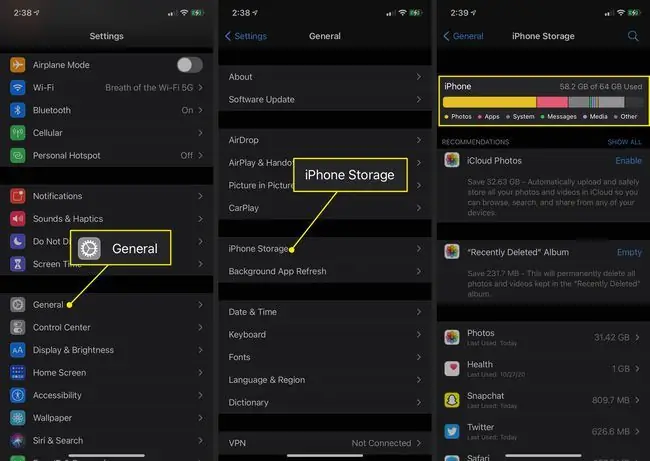
Smazat fotky
Fotky mohou na vašem iOS zařízení zabírat překvapivě mnoho místa. Chcete-li odstranit ty, které již nechcete, nejprve otevřete aplikaci Photos a klepněte na Vybrat v pravém horním rohu. Poté klepněte na každou fotografii, kterou chcete smazat, aby byly fotografie opatřeny modrou a bílou značkou zaškrtnutí. Nakonec vyberte ikonu popelnice v pravém dolním rohu obrazovky a ve vyskakovací nabídce klepněte na Smazat fotku.
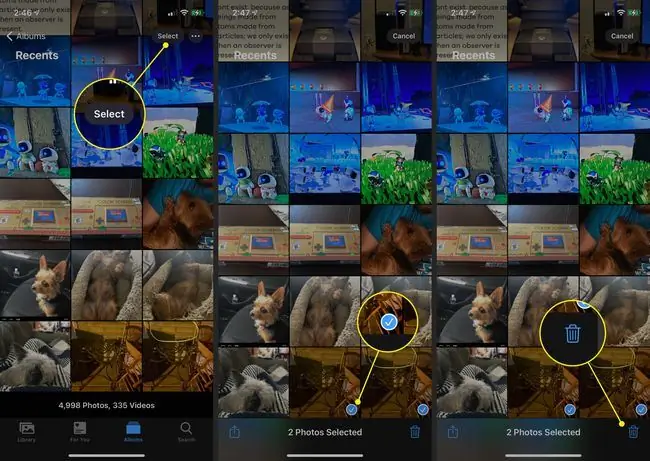
Smazat videa
Videa mohou zabírat ještě více místa, zejména ta, která mají značnou délku. Postupujte podle stejných kroků jako při smazání fotek, místo toho vyberte Videos z nabídky Typy médií v nabídce Photoaplikace.
Smazat hudbu a zvuk
Hudba a další zvuk mohou zabírat cenný úložný prostor, zvláště když máte soubory, které už nikdy nebudete poslouchat nebo které jste si zazálohovali jinde. Chcete-li je odstranit, nejprve otevřete aplikaci Apple Music a vyberte ikonu Library v levém dolním rohu obrazovky. Na obrazovce Library vyberte příslušnou kategorii (Umělci, Alba, Skladby nebo jiná kategorie) a vyhledejte soubor nebo skupinu souborů, které chcete smazat. Klepněte a podržte příslušnou položku, dokud se nezobrazí vyskakovací nabídka. Vyberte Smazat z knihovny
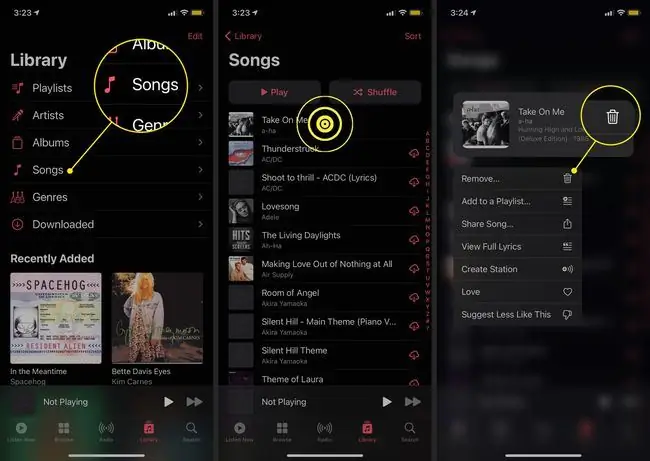
Smazat další soubory
Možná jste si na svém iOS zařízení stáhli, vytvořili nebo uložili jiné typy souborů, které již nepotřebujete. Zde je návod, jak je odstranit.
- Otevřete aplikaci Files a klepněte na Procházet umístěné v pravém dolním rohu.
- Zobrazí se více složek, z nichž každá uvádí, kolik položek se v ní nachází. Klepněte na složku obsahující soubory, které chcete smazat.
-
V pravém horním rohu vyberte nabídku tři tečky.

Image - Vyberte Vyberte.
- Klepněte na soubory, které chcete odstranit, aby byl každý doplněn modrobílým zaškrtnutím.
-
Pro dokončení procesu klepněte na ikonu popelnice v pravém dolním rohu obrazovky.

Image






